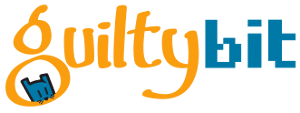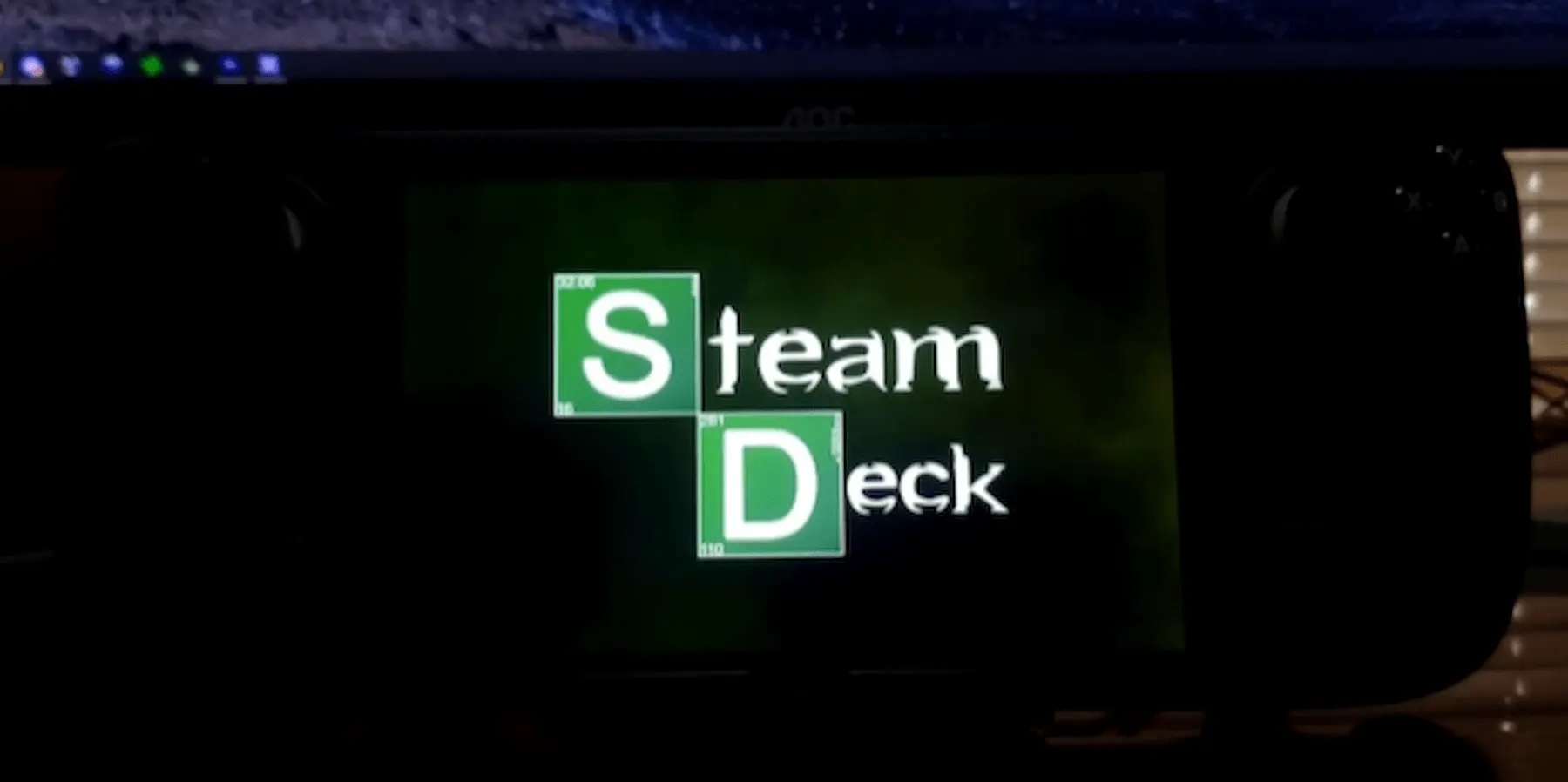¿Quieres tener la portátil más «refachera» del barrio? Podrás poner la intro de Steam Deck que tú quieras con este tutorial.
Siendo un PC al fin de cuentas, no nos coge por sorpresa que Steam Deck se pueda personalizar hasta las trancas. Una de las opciones más llamativas es que podremos personalizar la intro de Steam Deck para poner escenas de vídeo de lo que nosotros queramos. No estamos ante una «feature» oficial o que se haya anunciado a bombo y platillo, pero es posible de hacer y no es muy complicado tampoco. En esta entrada te contaremos la manera de hacerlo para que no tengas que romperte mucho la cabeza.
Algunas intros creadas por usuarios
Los usuarios de Steam Deck han dado rienda suelta a su creatividad y han creado verdaderas joyas para personalizar su Deck. Como por ejemplo tenemos esta animación hecha desde cero por un usuario de Reddit, que repasa todas las consolas portátiles de la historia. Desde Game Boy, pasando por Game Boy Advance, PSP, Wii U e incluso llega hasta Nintendo Switch. Tras esta última hay un fundido desde la consola que termina en el menú de Steam Deck de una manera muy natural y hasta parece hecha oficial de la misma Valve.
Muchos son los ejemplos de pantallas de carga que han hecho los usuarios, por ejemplo, en este otro link verás como la opening de Futurama da la bienvenida en la Steam Deck de este otro usuario. En este caso tenemos un homenaje a Expediente X donde de la misma manera, las palabras Steam Deck están fundidas con las de la serie y el clásico OVNI que se funde ahora con el menú de la híbrida.
Tampoco podemos dejar a un lado esta intro tan chula que recuerda a Breaking Bad y Frasier. También creadas por el usuario de Reddit DerpinHerps, ha unido en un vídeo ambas para deleite visual de los culpables.
¿Cómo cambiamos la intro de Steam Deck?
Os dejamos aquí con una guía de cómo se puede hacer todo esto, porque pese a que parecen muchos pasos en realidad es relativamente sencillo:
- Primero se necesita un vídeo .webm de la animación.
- En el explorador de archivos, ocúltalos. Usa para ello el atajo CTRL+H o la opción en el menú de Steam Deck.
- Ve hacia .local/share/Steam/steamui/movies/ y haz un backup de deck_startup.webm si quieres.
- Apunta cuándo pesa deck_startup.webm yendo a propiedades y anota.
- Reemplaza el original deck_startup.webm con el vídeo a tu elección usando el mismo nombre.
- Abre una ventana de terminal dentro de esta carpeta (clic derecho — abrir terminal) y ejecuta este comando: truncate -s 1840847 deck_startup.webm
- Ve ahora a .local/share/Steam/steamui/css/ y haz un backup de library.css y anota de nuevo su peso. Este archivo tiende a cambiar entre actualizaciones de Steam Deck.
- Abre el archivo library.css, ve a la línea que tiene ‘vídeo’ y edítalo tras esto para que se lea así: video{flex-grow:1;width:100%; height:100%; z-index:10}.
- Ahora abre un terminal dentro de la carpeta como antes y ejecuta esto (con el tamaño de archivo anotado): truncate -s 38492 library.css
Y con esto y un bizcocho, tu nueva intro ya estaría instalada para darte la bienvenida cada vez que enciendas tu flamante Steam Deck.